
phpmaker(php代码生成工具)
v2018.0.2.0 免费版- 软件大小:48.8 MB
- 更新日期:2019-08-21 09:16
- 软件语言:简体中文
- 软件类别:编程工具
- 软件授权:免费版
- 软件官网:待审核
- 适用平台:WinXP, Win7, Win8, Win10, WinAll
- 软件厂商:

软件介绍 人气软件 下载地址
phpmaker是一款简单易用的php代码生成工具,软件旨在以极为简单的工作流程,帮助用户自动从数据库中生成PHP脚本,用户还可以自定义数据库设置、PHP设置、HTML设置、安全设定、生成设置、表设置、服务器事件和客户端脚本、自定义模板、使用自定义视图、使用报告、自定义文件、自定义字段、链接表、多语言项目等参数,从而获得最佳的PHP代码,其具备简单直观的操作界面,用户可以轻松的上手,非常的方便实用,有需要的用户赶紧到本站下载体验吧!
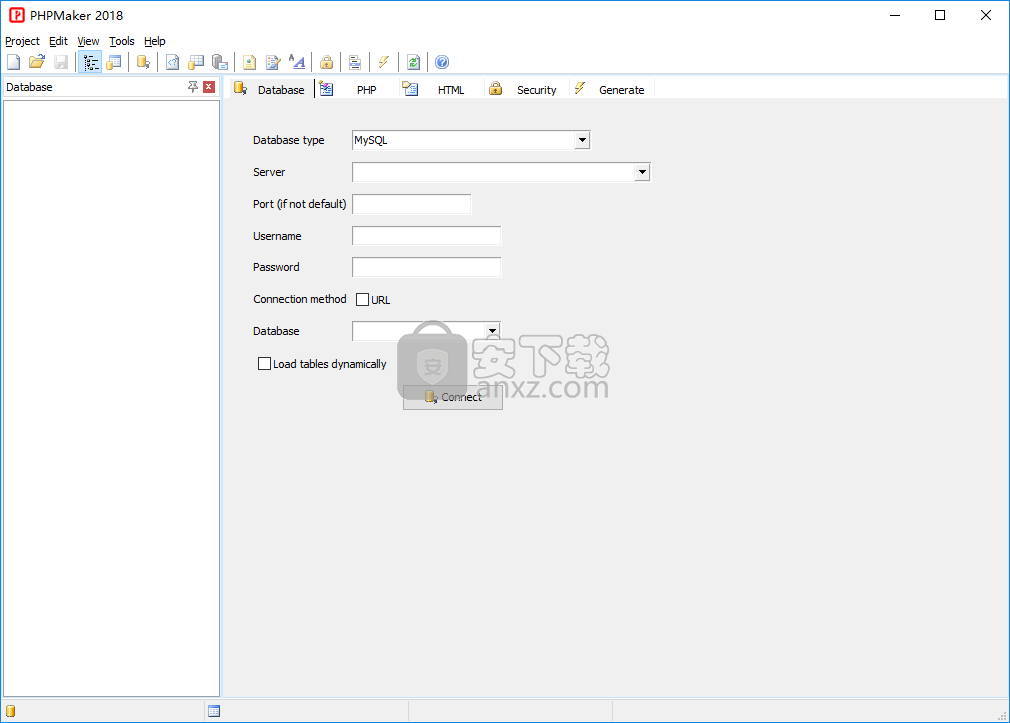
软件功能
一个方便的解决方案,专为希望从各种数据库(如Access或PostgreSQL)生成PHP脚本的用户而设计。
来自多个数据库的链接表:
现在,您可以从不同数据库类型的其他数据库添加链接表
自定义字段:
使用SQL表达式向表或视图添加自定义字段。
桌面模式的可选表格形式:
可选择使用Bootstrap表而不是Bootstrap水平表单来添加/编辑/搜索/更新/注册页面(仅限桌面模式)
下拉列表选择列表:
使用最小宽度和最大高度设置在下拉面板中显示选项(支持SELECT,RADIO和CHECKBOX)。
下拉列表选项列表的选项模板:
使用JsRender模板在HTML中显示选项。
改进的AutoSuggest:
支持选项模板,最小宽度和最大高度设置。
会话保持活动和会话超时:
通过Ajax保持会话活动或显示会话超时倒计时以提醒用户。
匿名用户级别:
匿名用户成为内置的动态用户级别,因此管理员可以在运行时设置权限。
管理用户配置文件的新操作(适用于管理员):
管理员现在可以在User表的List页面中轻松执行以下任务。
密码生成器和密码强度计
带子菜单的垂直/水平菜单:
增强的Bootstrap Dropdown为垂直菜单,Navbar为水平菜单,鼠标悬停时带有子菜单。
使用Bootstrap变量改进主题:
允许在UI中自定义所有Bootstrap变量。
高级搜索模式对话框:
(可选)在模态对话框中显示“高级搜索”页
增强型快速搜索:
支持“OR”运算符的新“自动”模式和“完全匹配”的双引号短语。下拉搜索选项。
改进的细节预览扩展:
在预览页面中添加/复制/编辑/删除/查看详细记录的链接。
软件特色
允许在Menu_Rendering / Rendered事件中回显
允许站点徽标的文本并更好地检查图像文件名
添加ListOptions_Rendering服务器事件
将属性/方法添加到cField类以获取单元类
添加“重置布局高度”高级设置
添加“标题”(站点标题)选项以进行高级设置“页面标题样式”
允许父菜单项的超链接
导入/导出主题设置:
多语言属性编辑器的导入/导出功能
主/细节中的动态选择列表 - 添加/编辑
搜索标准的本地存储:
在浏览器本地存储中保存搜索条件。
添加/编辑/删除/更新页面的取消按钮:
如果已修改表单数据,则使用确认对话框取消按钮。
安装方法
1、下载并解压软件,双击安装程序进入phpmaker 2018的安装向导,单击【next】。
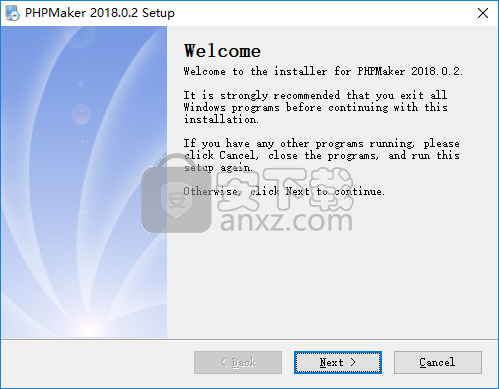
2、阅读许可协议,勾选【I agree...】的同意选项。
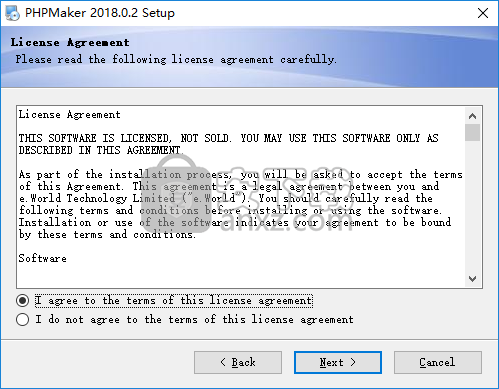
3、选择安装目录,用户可以选择默认的安装路径,也可以点击【chnange】按钮设置。
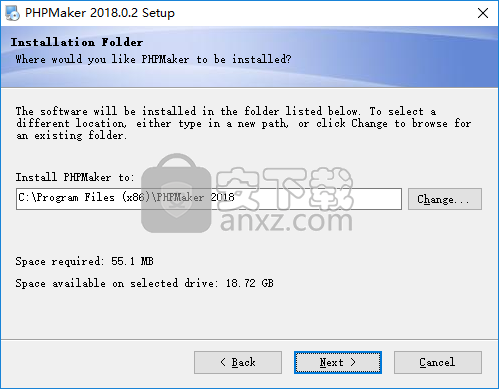
4、准备安装,单击【next】继续。
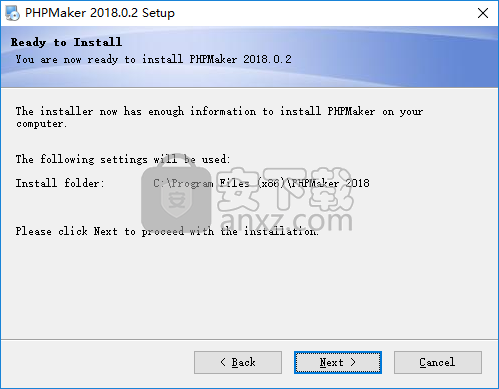
5、正在安装phpmaker 2018,等待安装完成。
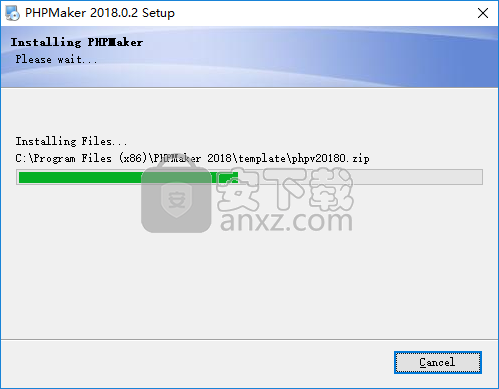
6、弹出如下的安装成功的提示,点击【finish】结束安装。
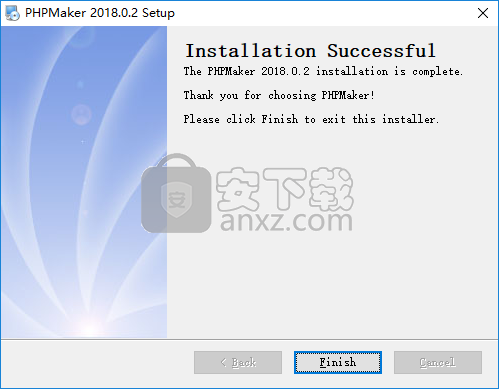
使用说明
使用报告
PHPMaker中的报告可以与任何支持的数据库一起使用,生成的报告页面是纯PHP脚本,不需要服务器端组件。
从一个现有表或视图创建报告。如果需要显示来自多个表或视图的数据,请首先使用数据库中的视图将它们连接起来。
加载数据库后,数据库对象(表,视图,自定义视图和报告)将显示在左窗格(数据库窗格)中。要创建报告,请右键单击数据库窗格,然后选择[添加报告]。或者,您可以单击主菜单中的[编辑],然后选择[添加报告]。
“报告设置”窗口将显示:
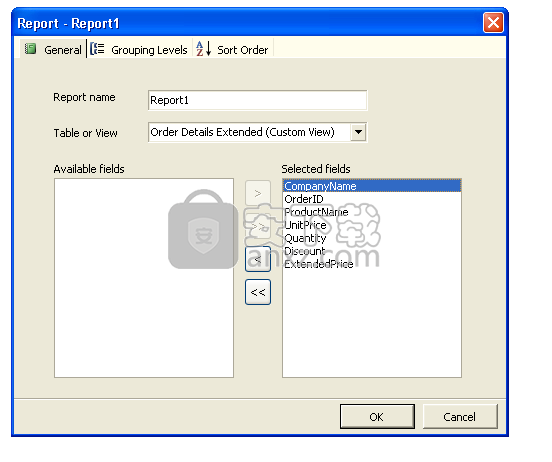
“报告设置”窗口有4个选项卡。逐个浏览这些标签以设置您的报告。
一般
PHPMaker将为新报告提供一个临时名称Report ,其中n是一个整数。如果要更改名称,请在[报告名称]编辑框中输入新名称。然后,您可以从[表格或视图]组合框中选择表格,视图或自定义视图。
表格中的字段将显示在[可用字段]列表框中,通过将它们移动到[选定字段]列表框中选择要显示的字段。建议您仅选择所需的字段,否则报表页面可能太宽而无法滚动查看。
此选项卡中的此设置是必需的。
分组级别
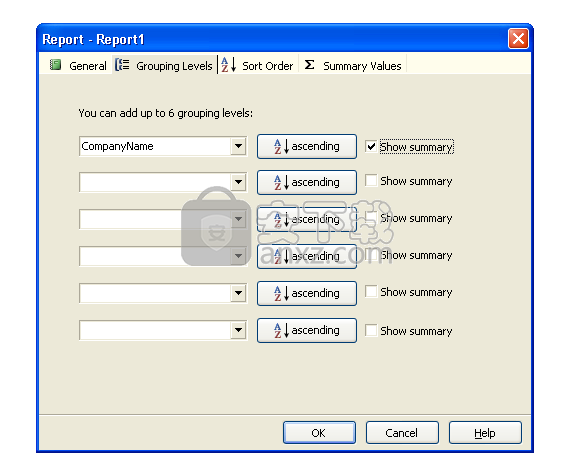
您可以选择以升序或降序添加最多6个分组级别,并选择显示每个级别的摘要。为组合框中的每个级别选择分组字段,然后单击组合框旁边的按钮以选择排序顺序。要启用摘要,请选中分组字段旁边的[显示摘要]。选择[显示摘要]字段中的任何一个时,将显示[摘要值]选项卡,以便您稍后设置汇总值。 (见下文)
排序
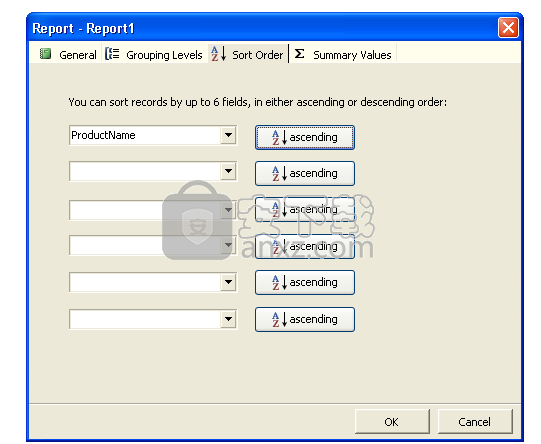
您可以选择按升序或降序对最多6个字段的记录进行排序。选择组合框中的排序字段。按按钮更改排序顺序。
汇总值
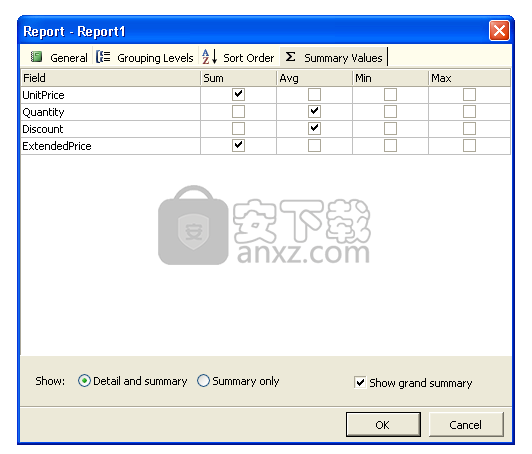
如果在[分组级别]选项卡中选择了[显示摘要]复选框,则此选项卡将变为可见。您可以选择为每个选定的数字字段选择聚合值。可用的汇总值为[Sum],[Avg],[Min]和[Max]。这些摘要值将显示在分组级别的末尾,并启用[显示摘要]。
在此选项卡中,您还可以选择为报告显示[详细信息和摘要]或[仅限摘要]。如果选择[详细信息和摘要],则属于每个分组级别的记录将显示在分组级别标题下,然后显示摘要。 [详细信息和摘要]是默认值。
最后,您可以为报告末尾的所有记录选择[显示摘要]。默认情况下启用此选项。
按[确定]完成设置。创建报告时,将从源表中复制字段设置。但从那时起,报告有自己的字段设置,就像PHPMaker中的其他表一样。
要编辑报告,请右键单击数据库窗格中的“报告”,然后选择[编辑报告]。或者,您可以先选择报告,然后单击主菜单中的[编辑],然后选择[编辑报告]。请注意,无法更改报表的源表。
重要事项:
1.创建报告后,报告独立于其基于的源表工作。更改源表的结构不会更改报告。如果删除源表中报表使用的字段,则报表将失败。同样,如果报表基于自定义视图并且您更改了自定义视图的SELECT语句,则如果报表中的字段丢失,报表可能会失败。但是,在后一种情况下,编辑自定义视图时,PHPMaker将检查SQL的有效性。如果SQL失败,则自定义视图和基于自定义视图的报表都将在图标中显示十字,例如和。此外,报表具有自己的字段设置,更改源表中的字段设置不会更改相关报表中的字段设置。
2.Report不支持导出为HTML,CSV,XML或PDF。您应该从源表导出。
3.Report不包括BLOB字段或使用文件上载的字段。
4.Report不可更新或可搜索,但它支持用户ID和用户级别。 (见安全)
表设置
注意为简单起见,我们在以下描述中使用“table”来引用项目中的任何数据库对象。数据库对象可以是表,视图,自定义视图,报表或链接表。
加载数据库后,表将显示在左窗格的数据库窗格中。要访问表的所有设置(包括多页,特定于表的选项和主/明细),请单击数据库窗格中任何表的表节点,然后单击[表]选项卡以转到表设置页面。这是单个表的设置页面。
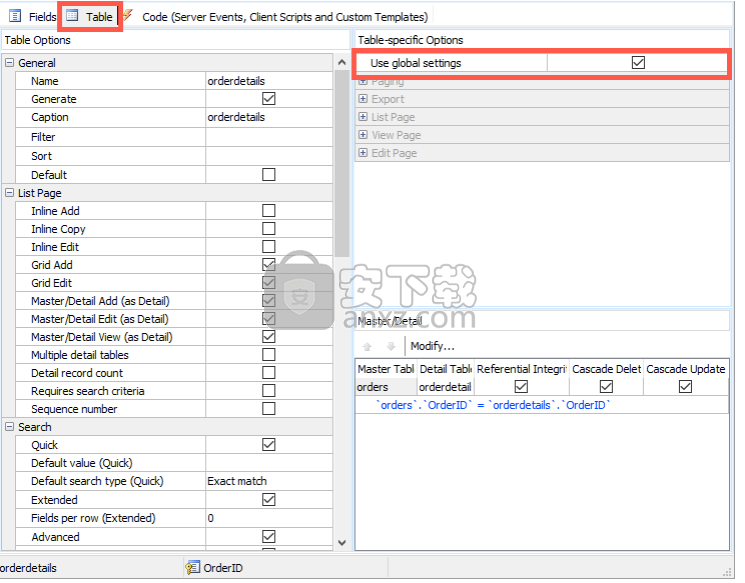
您还可以单击数据库窗格中的[Tables]或[Views]或[Reports Views]或[Reports Tables]或[Linked Tables]节点,转到Tables Setup页面,该页面显示最常用的设置所有表格。如果需要为多个表设置这些设置,则可以使用此页面快速查看和设置它们。请注意,此页面不包括多页,特定于表的选项和主/明细。
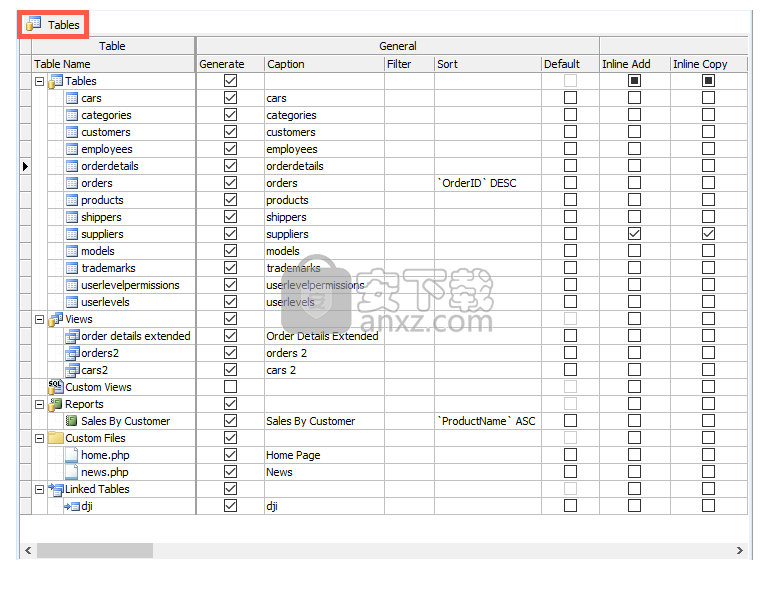
注意:
1.对于所有复选框或组合框列,如果要将设置应用于所有表或视图,可以在[表格]或[视图]或[自定义视图]或[报告]或[链接表格]中选择设置排。
2.查看/编辑/搜索功能在现场级别工作,可以在“现场级别设置”页面中为每个字段设置。有关详细信息,请参阅现场设置。如果未选择“查看/编辑/搜索”的所有字段,则不会生成该功能。
如果您希望按字母顺序查看表格,请单击[工具] - > [按字母顺序排序表格](请参阅工具)。
您仍然可以通过拖放更改菜单项的显示顺序。通过单击第一列 - [表/视图名称]列选择一个表,然后将其拖放到所需的位置。请注意,表不能移出其父节点。
请注意,在“表设置”页面中更改表的显示顺序不会更改菜单中表的显示顺序。要更改菜单项的显示顺序,请单击[工具] - > [菜单编辑器](请参阅工具)。
重要事项1.假设所有表都有主键。 (支持复合键)如果没有指定主键,则查看/添加/复制/删除/编辑/更新设置无效,并且在按下[生成]按钮时将重置为禁用。只能生成列表页面。如果稍后再添加主键,则需要返回此页面并重新启用它们。由于报告是只读的,因此查看/添加/复制/删除/编辑/更新设置不适用于报告。
2.涉及多个表的视图或自定义视图通常是不可更新的。虽然您可以通过指定主键强制PHPMaker启用“添加/复制/删除/编辑/更新”页面,但如果这些视图或自定义视图无法像常规表一样更新,则生成的页面将不起作用。
人气软件
-

redis desktop manager2020.1中文 32.52 MB
/简体中文 -

s7 200 smart编程软件 187 MB
/简体中文 -

GX Works 2(三菱PLC编程软件) 487 MB
/简体中文 -

CIMCO Edit V8中文 248 MB
/简体中文 -

JetBrains DataGrip 353 MB
/英文 -

Dev C++下载 (TDM-GCC) 83.52 MB
/简体中文 -

TouchWin编辑工具(信捷触摸屏编程软件) 55.69 MB
/简体中文 -

信捷PLC编程工具软件 14.4 MB
/简体中文 -

TLauncher(Minecraft游戏启动器) 16.95 MB
/英文 -

Ardublock中文版(Arduino图形化编程软件) 2.65 MB
/简体中文


 Embarcadero RAD Studio(多功能应用程序开发工具) 12
Embarcadero RAD Studio(多功能应用程序开发工具) 12  猿编程客户端 4.16.0
猿编程客户端 4.16.0  VSCodium(VScode二进制版本) v1.57.1
VSCodium(VScode二进制版本) v1.57.1  aardio(桌面软件快速开发) v35.69.2
aardio(桌面软件快速开发) v35.69.2  一鹤快手(AAuto Studio) v35.69.2
一鹤快手(AAuto Studio) v35.69.2  ILSpy(.Net反编译) v8.0.0.7339 绿色
ILSpy(.Net反编译) v8.0.0.7339 绿色  文本编辑器 Notepad++ v8.1.3 官方中文版
文本编辑器 Notepad++ v8.1.3 官方中文版 






